In der Navigation des Verkaufs finden sich alle Funktionen die für den Verkauf und Verleih von Artikeln sowie dessen Controlling und übersichtlichen Kursverwaltung nötig sind.
Über das Verkaufsfenster können Tickets verkauft, reserviert, nachbearbeitet oder für Kunden hinterlegt werden. Es kann auch direkt nach Kunden und ihren reservierten oder online gebuchten Tickets gesucht werden.
Zur besseren Übersicht ist das Verkaufsfenster in verschiedene Ordner (Winter, Sommer, Lager, Diverses) und Reiter (Kinder, Erwachsene, Snowboard, Trendsport, Privat, Verleih etc.) unterteilt.
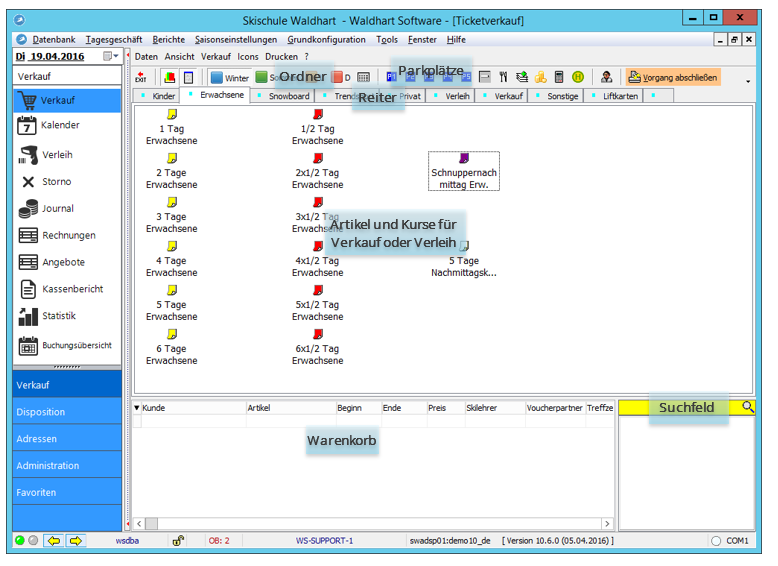
Die Kurse, die im Verkaufsfenster angezeigt werden, sind für jede Skischule individuell, je nach Angebot, im Artikelstamm anpassbar. Die Anordnung der Symbole innerhalb des jeweiligen Reiters (im Artikelstammblatt durch Ordner bestimmt) kann für jeden Benutzer eigens bestimmt werden. Durch Linksklick auf das gewünschte Icon und gedrückte Maustaste kann ein Artikel-Symbol auf eine andere Position verschoben werden. Wichtig: Die Positionierung speichern, damit diese auch bei der nächsten Anmeldung erhalten bleibt. Diese und weitere Funktionen finden sich im Menüpunkt Icons:
- Icons zeilen- oder spaltenweise anordnen (automatische Anordnung in Zeilen bzw. Spalten)
- Icons automatisch anordnen (automatische Anordnung nach Ordnungsnummer)
- Positionen der Icons speichern (speichert die Anordnung der Icons für den aktuellen Benutzer)
- Positionen der Icons von einem anderen Benutzer übernehmen (die Anordnung wird von einem frei auswählbaren Benutzer übernommen, sodass nicht jeder selbst Ordnung schaffen muss)
- Positionen des angemeldeten Benutzers auf alle anderen Benutzer übertragen (die aktuelle Anordnung auf alle anderen Benutzer übertragen)
- Einstellungen zu Schriftart und Zeilenumbruch (Größe, Art, Artikelbezeichnung mit oder ohne Zeilenumbruch etc.)
Der zu verkaufende Artikel oder Kurs wird durch Doppelklick ausgewählt. Ist das Icon  Dialog einblenden aktiviert, öffnet sich ein Detailfenster zum Ticketverkauf. Ist der Dialog deaktiviert, wird der Artikel direkt in den Warenkorb geworfen. Unabhängig vom Icon kann im Artikelstammblatt eine Einstellung pro Artikel getroffen werden.
Dialog einblenden aktiviert, öffnet sich ein Detailfenster zum Ticketverkauf. Ist der Dialog deaktiviert, wird der Artikel direkt in den Warenkorb geworfen. Unabhängig vom Icon kann im Artikelstammblatt eine Einstellung pro Artikel getroffen werden.
Verkauf über Dialog
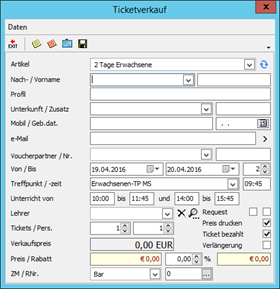
Im Detailfenster können die Daten des Kunden eingegeben werden. Wenn der Kunde bereits in der Datenbank gespeichert ist (hat schon einmal oder mehrmals ein Ticket gekauft) wird dieser im Zuge der Eingabe des Namens automatisch vorgeschlagen. Nach Auswahl des Vorschlages werden die bereits vorhandenen Daten des Kunden in die Felder geladen.
Mit Klick in die Zeile Profil öffnet sich das in der Grundkonfiguration hinterlegte Profil. Die entsprechende Könnensstufe und Sprache werden mittels Anhaken ausgewählt.
Mit dem Symbol > können zusätzliche Felder für Kundendaten angezeigt werden, z. B. die Heimatadresse oder Bemerkungen zum Kunden. Die Adressangabe ist vor allem bei Bezahlung per Rechnung von Vorteil.
Die Kursinformationen wie Kurszeitraum, Treffpunkt, Kurszeit und der Preis werden aus den im Artikelstamm hinterlegten Daten gezogen und können hier ggfs. angepasst werden. Im Preisfeld scheint der hinterlegte Normalpreis auf. Dieser Preis kann im gelben Feld einmalig angepasst werden. Daneben kann auch ein Rabatt vergeben werden – entweder in Form eines Prozentsatzes oder direkt der absolute Betrag des Rabatts. Im Feld Verkaufspreis ist der Endpreis erkennbar.
Bei Privatkursen kann die Personenanzahl angepasst werden, wodurch sich der Preis entsprechend ändert. Bei Privatkursen wird bereits in diesem Schritt auch gerne der Skilehrer, der den Kurs durchführen soll, ausgewählt. Mithilfe der Lupe werden nur die freien und im Idealfall zum Profil passenden (sofern das Skilehrerprofil hinterlegt ist) Skilehrer angezeigt. Ein Haken bei Request kennzeichnet, dass gezielt nach dem ausgewählten Skilehrer gefragt wurde und dieser nicht verändert werden soll.
Die Haken bei den Kästchen Preis drucken und Ticket bezahlt können je nach Bedarf angekreuzt werden. Verlängerung wird ausgewählt, wenn der Kursteilnehmer einen Kurs verlängern möchte. Ist im Preis des entsprechenden Kurses ein eigener Verlängerungspreis eingegeben, verändert sich der Preis automatisch zu diesem Betrag.
Wenn man dasselbe Kursticket mehrmals verkaufen und ausdrucken möchte, kann im Feld Tickets die gewünschte Anzahl eingegeben werden. Nach Speichern mittels der Diskette werden so viele Tickets in den Warenkorb gelegt, wie im Feld Tickets angegeben wurde. Der Preis im Detailfenster verändert sich durch die Ticketanzahl nicht. Der Gesamtpreis erhöht sich aber durch jedes Ticket im Warenkorb.
Bemerkungen zum Kunden können über die Icons  hinzugefügt werden. Wobei das gelbe Symbol eine Journalbemerkung und das rote eine interne Bemerkung beim Kunden erzeugt. Journalbemerkungen erscheinen auf verschiedenen Berichten wie z. B. der Teilnehmerliste. Interne Bemerkungen sind nur im Journal der jeweiligen Buchung ersichtlich. Über das Icon
hinzugefügt werden. Wobei das gelbe Symbol eine Journalbemerkung und das rote eine interne Bemerkung beim Kunden erzeugt. Journalbemerkungen erscheinen auf verschiedenen Berichten wie z. B. der Teilnehmerliste. Interne Bemerkungen sind nur im Journal der jeweiligen Buchung ersichtlich. Über das Icon  besteht die Möglichkeit, Kreditkartendaten des Kunden zu hinterlegen.
besteht die Möglichkeit, Kreditkartendaten des Kunden zu hinterlegen.
Mit Klick auf die Diskette wird das Ticket gespeichert und in den Warenkorb gelegt.
Verkaufsabschluss über Warenkorb
Tickets, die in den Warenkorb gelegt wurden, können über das Menü der rechten Maustaste weiterbearbeitet werden. Details dazu sind unter Bearbeitungsmöglichkeiten im Warenkorb (siehe unten) beschrieben.
Sind alle Tickets verkaufsfertig im Warenkorb, wird der Verkauf mit dem Bezahlvorgang abgeschlossen. Dazu Vorgang abschließen wählen, damit sich das Fenster zur Auswahl des Abschlusses öffnet. In diesem Fenster wird dann der Gesamtbetrag des Verkaufs aller Tickets im Warenkorb, die nicht als offen markiert wurden, angezeigt.
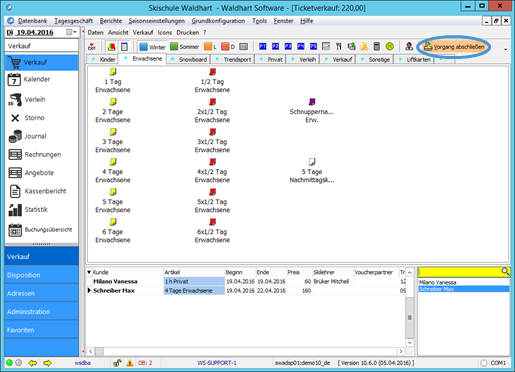
Zahlung
Im ersten Schritt wird das Zahlungsmittel für den Verkaufsabschluss ausgewählt (Auswahl wird blau hinterlegt). Bar, Rechnung und Andere... sind fixe Schaltflächen des Zahlungsmittels. Unter Favorit festlegen (in der Abbildung EC-Karte) kann anhand des nebenstehenden Pfeils ein favorisiertes Zahlungsmittel, das immer auf dieser Schaltfläche erscheinen soll, gespeichert werden. Unter Andere… finden sich weitere Zahlungsmittel aus der Grundkonfiguration.
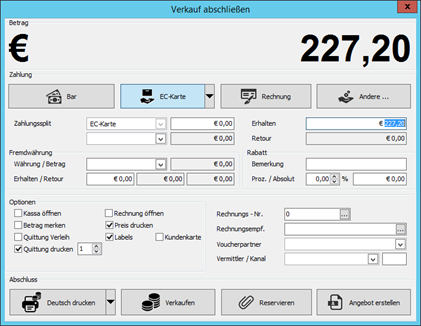
Zahlungssplit
Bezahlt ein Kunde mit zwei unterschiedlichen Zahlungsmitteln, wird der jeweilige Betrag in die zwei Zeilen bei Zahlungssplit eingegeben (z. B. € 100,- in bar, Restbetrag (der automatisch kalkuliert wird) per Visa).
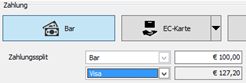
Wird in der Zeile Erhalten der erhaltene Betrag eingetragen, zeigt die Zeile Retour automatisch den Retourbetrag an.
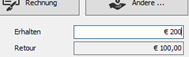
Rabatt
Unter Rabatt kann abschließend ein Rabatt auf den gesamten Verkauf vergeben werden. Dieser kann in Prozent oder als absoluter Betrag eingegeben werden. (In Prozent wird er allerdings nur für diejenigen Artikel berechnet, die in den Eigenschaften des Artikelstammblatts mit rabattfähig markiert wurden.) Nach Eingabe in Prozent gibt die Zeile des Retourbetrags den reduzierten bzw. Rabatt-Betrag an. Im Bemerkungsfeld kann ein Grund für den vergebenen Rabatt hinterlegt werden.
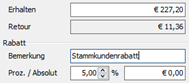
Rechnung
Soll der Verkauf auf eine bestehende Rechnung an einen Kunden oder Voucherpartner gelegt werden, kann die entsprechende Rechnung im Rechnungsabschnitt ausgewählt werden. Dabei stehen allerdings nur offene, also noch nicht abgeschlossene Rechnungen zur Auswahl.
Für eine neue Rechnung wird Rechnung als Zahlungsmittel ausgewählt und der Verkauf mit Deutsch drucken oder Verkaufen abgeschlossen. Die Rechnung an den jeweiligen Kunden ist in der Navigationsleiste unter Verkauf – Rechnungen auffindbar.
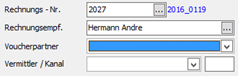
Abschluss
Deutsch drucken: Üblicherweise wird der Verkauf durch den Ticketdruck abgeschlossen. Die eingegebenen Daten werden im Journal gespeichert und die Kurstickets sowie bei Barumsätzen die Quittung werden gedruckt. Durch die Aufzeichnung des Verkaufs im Journal, können Duplikate bzw. Kopien von bereits gedruckten Tickets und Quittungen jederzeit nachgedruckt werden.
Verkaufen: Soll der Verkauf abgeschlossen aber noch kein Ticket gedruckt werden, wird dieser mit Verkaufen abgeschlossen. Die Daten sind somit, wie oben, im Journal gespeichert, es werden aber keine Tickets ausgedruckt. Die Quittung wird bei Barumsätzen dennoch gedruckt. Das Ticket kann als Original im Nachhinein über das Journal gedruckt werden.
Reservieren: Um den Inhalt des Warenkorbs als Reservierung zu speichern, wird Reservieren ausgewählt. Die Tickets des Verkaufsvorgangs werden gelb hinterlegt im Journal gespeichert. Da es sich bei Reservierungen nicht um einen abgeschlossenen Zahlungsvorgang handelt, können reservierte Tickets nicht gedruckt werden. Sie werden auch nicht im Verkaufsbericht berücksichtigt und können jederzeit mittels Stornierung gelöscht werden. Dabei kann ein Stornierungsgrund angegeben werden, der im Hintergrund aufgezeichnet wird.
Angebot erstellen: Der Inhalt des Warenkorbs wird als Angebot angelegt. Bei verschiedenen Kursteilnehmern erscheint ein Fenster, das nach dem Empfänger des Angebots (Anschrift) fragt. Beim Angebot handelt es sich um keinen Verkaufs- oder Reservierungsvorgang. Die Tickets auf einem Angebot werden daher weder im Journal noch in den Verkaufsberichten berücksichtigt. Die eingegebenen Daten werden nur als Angebot (Navigationsleiste Verkauf – Angebot) abgespeichert, können von da aus aber weiterbearbeitet, reserviert und schließlich verkauft werden.
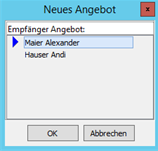
Verkauf von Gutscheinen
Beim Verkauf oder der Ausstellung von Gutscheinen müssen zwei Arten von Gutscheinen unterschieden werden. Der Wertgutschein bezieht sich auf einen Geldbetrag als Wert, der Warengutschein hingegen auf einen festgelegten Artikel, für den er ausschließlich einsetzbar ist. Dementsprechend werden die Gutscheine unterschiedlich ausgestellt.
Wertgutschein
Voraussetzung zur Ausstellung eines Wertgutscheins ist ein dafür im Artikelstamm angelegter Artikel. Dieser wird als einfacher Verkaufsartikel mit der Bezeichnung Gutschein und eventuell dem entsprechenden Wert erstellt. Der Preis wird dem Wert nachkommend vergeben (50, 100, 150 etc.), kann aber auch auf 0 bleiben. Somit kann der gewünschte Wert beim Verkauf eines Gutscheins frei definiert werden.
Zur Ausstellung eines Gutscheins, wird der Gutschein-Artikel über den Warenkorb verkauft (siehe oben).
Warengutschein
Da sich der Warengutschein auf einen bestimmten Artikel bezieht, muss hierfür kein eigener Verkaufsartikel vorhanden sein. Der Artikel, der als Gutschein verkauft werden soll, wird für den Warengutschein im Verkauf mit Rechtsklick ausgewählt und im Kontextmenü Gutschein drucken gewählt. Anschließend wird der Namen des Gastes abgefragt und der Gutschein gedruckt.
Parallel dazu sollte der Gutschein aber dennoch als Verkaufsartikel (siehe Wertgutschein) verkauft werden, damit das Journal bzw. die Kassa übereinstimmen.
Wenn der Gast den Gutschein einlöst, wird der Artikel bzw. der Kurs zum Nulltarif verkauft (Preis auf 0 setzen) und die Bon-Nr. bzw. die Beleg-Nr. des Gutscheins in der Bemerkung angeführt. Dieser Schritt ist wichtig, damit die Anforderungsliste mit der Teilnehmerzahl übereinstimmt.
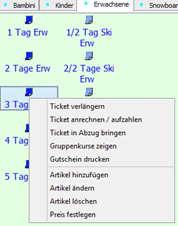
Verkauf von Saisonkarten
Um eine Saisonkarte zu verkaufen, muss ein dementsprechender Artikel angelegt sein. Der Artikelname sollte dabei Saisonkarte oder so ähnlich sein. Die Dauer in den Eigenschaften des Artikelstamms muss für die gesamte Saison ausreichen, z.B. 180 Tage für ein halbes Jahr.
Die Saisonkarte wird im Verkauf wie gewohnt verkauft, im Verkaufsabschluss muss sie allerdings als Saisonkarte ausgedruckt werden. Dazu auf den Pfeil nach unten neben Deutsch drucken klicken und Saisonkarte auswählen.
Saisonkarte sollten nicht zusammen mit anderen Artikeln verkauft werden.
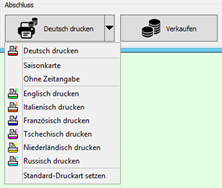
Verkauf von Stundenkarten
Die Stundenkarte kann flexibel für verschiedene Zeitfenster eingesetzt werden. Dabei muss der Gast nicht durchgehend an einem mehrtägigen Kurs teilnehmen, sondern kann im Halbstundentakt frei nach Belieben am Kurs teilnehmen oder nicht. Am Ende der Urlaubswoche haben die Gäste die Gelegenheit das Ticket zu retournieren und nur für die Kurse zu bezahlen, die tatsächlich konsumiert wurden.
Für den Einsatz der Stundenkarte muss ein entsprechender Artikel mit der im Artikelstamm aktivierten Eigenschaft Stundenkarte erstellt sein. Zudem Bedarf es einem Drucker für die Stundenkarte (meist A5), die mit dem Ticket gedruckt wird und dem Skilehrer zur Kennzeichnung der Zeitfenster dient. Das Team von Waldhart Software übernimmt gerne die Erstellung und Konfiguration der Stundenkarte. Die Zeittabelle auf der Stundenkarte sollte aber bereits vorgedruckt sein.
Ist der Artikel der im Verkauf verfügbar und richtig konfiguriert, wird beim Verkauf des Artikels automatisch die Stundenkarte zum Ticket gedruckt. Der Ticketdruck kann ggfls. im Artikelstamm deaktiviert werden, da die Stundenkarte dieses ersetzt.
Auf der Stundenkarte notiert der Skilehrer zu welcher Zeit das Kind bzw. der Gast am Unterricht teilnimmt. Beim Rapport des Tickets bzw. der Stundenkarte öffnet sich das Stundenkartefenster in das die Kreuze bei den Zeitpunkten entsprechend der gedruckten Karte übertragen werden.
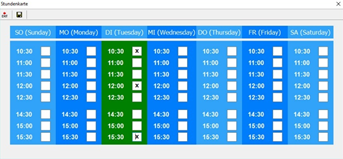
Nach Beendigung des Kurses kann der Teilnehmer die Stundenkarte retournieren und erhält die Differenz für nicht konsumierten Stunden ausbezahlt. Um den Retourbetrag zu berechnen, wird das Ticket im Journal aufgerufen, markiert und unter Bearbeiten - Stundenkarte abgerechnet:
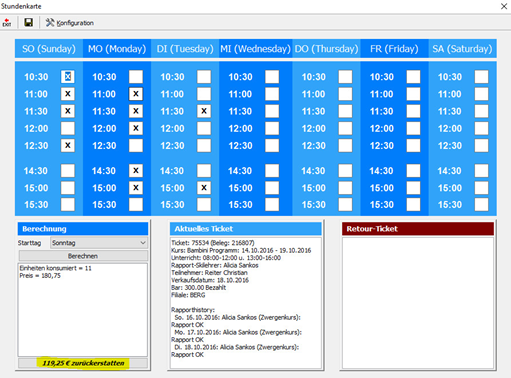
Links unten steht der nicht konsumierte Betrag der mit ...,.. € zurückerstatten als Nachzahlung und Minusbetrag in den Warenkorb geladen und anschließend mit Vorgang abschließen und der Auswahl des entsprechenden Zahlungsmittels wieder ausbezahlt wird.
Im Journal ergeben sich somit zwei Buchungen, aber keine Stornierung:
- Original Ticketverkauf
- Nachzahlung mit Minusbetrag
Parkplatz
Wenn der Warenkorb aufgrund der Kundenwünsche gefüllt wurde und sich vor Verkaufsabschluss herausstellt, dass der Kunde aktuell nicht zahlungsfähig ist oder der Verkauf aus einem anderen Grund nicht sofort abgeschlossen werden kann, bietet sich die Nutzung eines Parkplatzes an. Durch Klick auf einen grau hinterlegten Parkplatz, z.B. P1, wird der gesamte Inhalt des Warenkorbs auf diesen Parkplatz gelegt. Das Icon ist jetzt gelb hinterlegt und kennzeichnet so die Belegung des Parkplatzes. Während der Parkplatz belegt ist, kann wie gewohnt weiterverkauft werden.
Kommt der Kunde zurück und beschließt den Kauf abzuschließen, wird der ursprüngliche Warenkorbinhalt mit Klick auf den gelb hinterlegten Parkplatz wieder in den Warenkorb geladen. Dieser kann jetzt noch weiterbearbeitet werden und schließlich als Reservierung, Angebot oder Verkauf abgeschlossen werden.

Bearbeitungsmöglichkeiten im Warenkorb
Mit Rechtsklick auf einen Artikel im Warenkorb öffnet sich ein Menü zur weiteren Bearbeitung der Verkaufsposition.
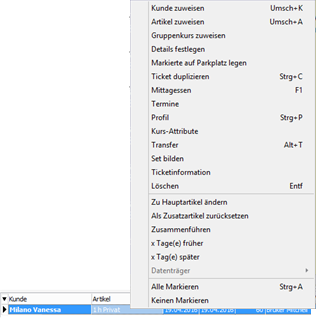
Kunde zuweisen: Der zuvor im gelben Suchfeld gesuchte bzw. ausgewählte Kunde wird dem markierten Ticket zugewiesen.
Artikel zuweisen: Bei Verleih- oder Verkaufsartikeln kann so die entsprechende Artikelnummer hinzugefügt werden.
Gruppenkurs zuweisen: Es scheinen alle bereits erstellten Gruppenkurse des Kalenders auf. Mit Doppelklick auf den gewünschten Gruppenkurs wird der Artikel diesem zugeteilt.
Details festlegen: Öffnet das Verkaufs-Dialogfenster, um die hinterlegten Daten zu bearbeiten. Dieses Fenster wird auch durch Doppelklick auf die Artikelzeile im Warenkorb aufgerufen.
Markierte auf Parkplatz legen: Nicht alle Artikel im Warenkorb, sondern nur die markierten Artikel werden auf einen Parkplatz gelegt (Meldung gibt an, auf welchen).
Ticket duplizieren: Das markierte Ticket so oft wie gewünscht kopieren.
Mittagessen: Für den gewählten Artikel zusätzlich Mittagsbetreuung bzw. Mittagessen buchen.
Termine: Die Position wird einem Termin (siehe Grundkonfiguration) zugeordnet. Die Dauer des Termins hat keine Auswirkung auf die eingetragene Dauer des Kurses. Sie passt lediglich den Beginn und das Ende des Kurses an.
Profil: Das Profil des Teilnehmers beim markierten Artikel nachbearbeiten.
Kurs-Attribute: Die in den Grundkonfigurationen eingegebenen Kurs-Attribute für individuelle Zusatzinformationen zu Kursen können dem Artikel hier zugewiesen werden.
Transfer: Ein Bustransfer für den markierten Artikel kann hier hinzugefügt werden. Angaben zu Buslinie, Haltestelle sowie Abfahrt- und Ankunftszeit finden hier Platz.
Set bilden: Nach der Eingabe von einzelnen Produkten bzw. Artikeln in den Warenkorb, die Bestandteil eines Sets sind, können diese zu einem Set zusammengefasst werden. Die Artikel werden im Warenkorb markiert, Set bilden wird gewählt und anschließend wird das entsprechende Package ausgewählt. Der Preis wird dann auf den des Packages reduziert.
Ticketinformation: Die hier eingetragene Information wird auf das Ticket gedruckt und ist auch im Journal unter Ticketinformation ersichtlich.
Löschen: Markiertes Ticket löschen – es wird kein Verkauf erzeugt. Bei wieder in den Verkauf übernommenen Reservierungen und Angebotspositionen öffnet sich ein Bestätigungsfeld zur Auswahl, ob die Reservierung bzw. das Angebot aufbewahrt oder gelöscht/storniert werden soll.
Zu Hauptartikel ändern: Macht einen markierten Zusatzartikel zu einem Hauptartikel.
Als Zusatzartikel zurücksetzen: Setzt einen markierten Artikel zu einem Zusatzartikel zurück.
Zusammenführen: Ein Hauptartikel und diverse Zusatzartikel werden beim Ticketdruck zusammen auf ein Ticket gedruckt. Die dafür gewünschten Tickets müssen vor Auswahl der Funktion markiert sein.
x Tag(e) früher: Der Kursstart aller markierten Artikel wird um die im sich öffnenden Fenster angegebene Anzahl von Tagen vorverschoben (in die Vergangenheit).
x Tag(e) später: Der Kursstart aller markierten Artikel wird um die im sich öffnenden Fenster angegebene Anzahl von Tagen nach hinten (in die Zukunft) verschoben.
Alle markieren: Alle Artikel im Warenkorb markieren.
Keinen markieren: Keinen Artikel im Warenkorb markieren, es bleibt nur eine Zeile markiert.